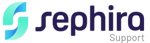Ce menu vous permet de préparer les factures, sans la carte Vitale du patient, dans la mesure où les données de cette dernière ont été préalablement enregistrées dans INTELLIO.
Gain de temps, il vous reste simplement à certifier ces factures ainsi préparées, à l’aide de la carte Vitale, au moment de la facturation du patient.
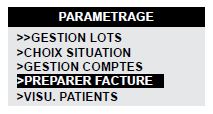
Pour y accéder : appuyez sur la touche F > INTELLIO > PREPARER FACTURE.
Si le MEMO PATIENT n’est pas activé, INTELLIO vous propose de l’activer immédiatement. À l’aide de la touche F3, sélectionnez OUI puis appuyez sur la touche VALIDATION.
Remarque : Si aucun patient n’est mémorisé, le message « AUCUN PATIENT EN MEMOIRE » s’affiche brièvement. La préparation des factures est alors impossible.
INTELLIO vous présente les factures préparées déjà en mémoire.
À l’aide de la touche de navigation, sélectionnez la facture préparée recherchée.
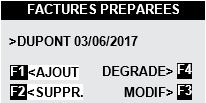
A l’aide des touches :
F1: ajoutez une nouvelle facture préparée
F2: supprimez la facture sélectionnée
F3: modifiez la facture préparée sélectionnée
F4 : facturer en mode dégradé, passe à l’écran mode de paiement
En l’absence de facture préparée, INTELLIO vous présente les bénéficiaires en mémoire en vue de préparer une facture.
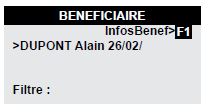
À l’aide du principe de saisie en mode sms ou de la touche de navigation, recherchez le bénéficiaire.
À l’aide de la touche F1, vous pouvez consulter et imprimer le détail des informations du patient.
Puis appuyer sur la touche VALIDATION.
La fonction AJOUT : touche F1
Pour préparer une nouvelle facture, vous devez :
1 – À l’aide de la touche F1, sélectionnez AJOUT
2 – À l’aide du principe de saisie alphanumérique et du filtre, sélectionnez le bénéficiaire des soins puis appuyez sur la touche VALIDATION
3 – Puis saisissez toutes les informations de la facture (reportez vous au chapitre SAISIE FACTURE, si besoin).
La fonction MODIF : touche F3
La modification permet d’ajouter, de modifier ou de supprimer des actes ou des séances de facture préparée sélectionnée.
Par exemple, cette fonction vous permet d’ajouter la séance du jour, au fur et à mesure du traitement.
À l’aide de la touche de navigation, vous pouvez visualiser les séances déjà mémorisées.
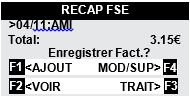
À l’aide des touches :
F1 : ajouter une nouvelle date à la facture (séance du jour, par exemple)
F2 : permet de visualiser le calendrier et vérifier les séances déjà mémorisées. À l’aide de la touche POINT affichez les actes de la séance
F4 : permet de modifier ou supprimer la facture préparée sélectionnée
La fonction SUPPR : touche F2
Pour supprimer une facture préparée, vous devez :
1 – Sélectionner la facture
2 – À l’aide de la touche F2, sélectionnez SUPPR
3 – À l’aide de la touche F3, sélectionnez OUI puis appuyez sur la touche
VALIDATION.